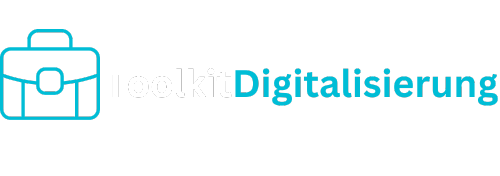Ein Browser für Mac muss 2025 drei Dinge liefern: spürbare Geschwindigkeit, verlässliche Sicherheit und nahtlose macOS-Integration. Getestet wurden Safari 18.3, Firefox 135, Google Chrome 132 und Microsoft Edge 132 auf einem Mac mini M1 mit 8 GB RAM.
Methodik: Benchmarks & Alltagstests bei Browsern für Mac
Für die Rohleistung kamen Speedometer, Jetstream 2, Ares 6, MotionMark und Basemark 3.0 zum Einsatz. Parallel prüften wir reale Ladezeiten, Responsiveness bei Eingaben, Tab-Wechsel und Scrolling sowie Multitasking mit mehreren Web-Apps. Wichtig: Ein schneller Browser für Mac soll sich „snappy“ anfühlen, leise bleiben und den Akku schonen.
Kurzresultate: Speedometer (mehr ist besser): Safari 32,5 | Chrome 30,1 | Edge 29,1 | Firefox 28,8. Jetstream 2 (JS+Wasm): Safari 345,551 | Chrome 330,718 | Edge 319,392 | Firefox 221,168. Ares 6 (weniger ist besser): Chrome 8,34 | Safari 8,87 | Edge 9,16 | Firefox 15,79. MotionMark (Grafik): Safari 6969,41 | Edge 5600 | Chrome 4885,88 | Firefox 1537,59. Basemark 3.0 (Mix): Chrome 1749,74 | Edge 1629,47 | Firefox 1485,75 | Safari 1368,59.
Einordnung: Safari wirkt im Interface am reaktionsschnellsten und dominiert grafiklastige Oberflächen; Chrome und Edge sind in gemischten Workloads sehr stark und punkten mit Erweiterungen; Firefox gefällt mit Stabilität und Transparenz. Wer einen Browser für Mac täglich nutzt, sollte Messwerte und Alltagsgefühl kombinieren.
RAM, Energie und Multitasking bei den Browsern
Mit einer großen Nachrichtenseite als Testlast gemessen: Nach dem Schließen gaben die Browser im Schnitt frei – Firefox 1,42 GB, Safari 1,55 GB, Edge 1,82 GB, Chrome 1,89 GB. Safari nutzt freien Speicher aggressiv, gibt ihn zügig an andere Prozesse ab; Firefox bleibt insgesamt genügsam.
Chrome und Edge benötigen mehr RAM, liefern dafür die breiteste Kompatibilität. Auf MacBooks wirkt sich das auf die Laufzeit aus: Safari ist am effizientesten, Firefox solide. Ein Browser für Mac sollte Ressourcen schonen und Tabs effizient parken.
Sicherheit & Datenschutz im Alltag
Ein sicherer Browser für Mac warnt vor Phishing und bösartigen Downloads, blockiert Tracking und verwaltet Berechtigungen sauber. Safari setzt auf Intelligent Tracking Prevention und Datenschutzbericht. Chrome bietet Safe Browsing, Passwort-Leckwarnungen und feingranulare Kontrollen.
Edge bringt Tracking-Schutz-Stufen, clevere Patches sowie produktive Extras. Firefox kombiniert strengen Schutz, HTTPS-Only, offene Entwicklung und klare Berichte. Brave blockt Tracker/Ads ab Werk und erzwingt HTTPS. Tor maximiert Anonymität, ist aber langsamer und teils inkompatibel.
Kompatibilität, Ökosystem und Zweitbrowser
Viele komplexe Portale werden zuerst für Chromium getestet. Deshalb lohnt ein Duo: Safari für Akkulaufzeit, Schlichtheit und macOS-Komfort plus ein Chromium-Pendant (Chrome oder Edge) für Spezialfälle. Firefox eignet sich hervorragend für getrennte Identitäten per Multi-Account-Container. So bleibt ein Mac-Browser flexibel, wenn Unternehmensportale, Ämter oder alte Frameworks zicken.
Empfehlungen: Welcher Browser für Mac für welchen Zweck?
Produktivität: Safari als Hauptumgebung für zackige Reaktion, ruhiges Scrolling und lange Laufzeit. Chrome oder Edge als Zweitbrowser für maximale Kompatibilität, Admin-Portale und Add-ons. Datenschutz-fokussiert? Firefox als Browser für Mac mit transparenter Kontrolle; Brave für blockierte Werbung und schnelle Seiten.
Kreativarbeit: Safari überzeugt bei SVG, Canvas und Animationen; Edge/Chrome sind starke Alternativen bei Tool-Kompatibilität und Cloud-Features.
Reisen & Akku: Safari bietet erfahrungsgemäß die beste Ausdauer auf MacBooks; Firefox und Brave sparen zusätzlich Datenvolumen durch strikten Tracking-Schutz. Wer häufig unterwegs arbeitet, fährt mit einem leichtgewichtigen Profil des gewählten Browser für Mac besonders gut.
Download, Einrichtung und Tuning
Safari wird über macOS aktualisiert. Chrome, Firefox, Edge, Brave, Opera und Vivaldi ausschließlich von den Originalseiten laden und Signaturen prüfen. Updates nicht aufschieben, denn ein aktueller Browser für Mac schließt Lücken und verbessert oft die Effizienz. Nach der Installation Privatsphäre härten: Tracking-Schutz hoch, Cookies restriktiv, Standort/Kamera/Mikro nur gezielt freigeben, HTTPS-Only aktivieren, sichere DNS-Optionen wählen, Passwort-Überwachung einschalten. Sync nur so weit nutzen, wie es wirklich nötig ist.
Performance-Tuning, das spürbar wirkt
Hardwarebeschleunigung in Chrome und Firefox aktivieren, Tab-Schlaf und Gruppen verwenden, überflüssige Erweiterungen entfernen und Caches regelmäßig leeren. Viele Tabs treiben den Speicher hoch; Safari und Firefox benötigen tendenziell weniger RAM. Wenn Multitasking zäh wird, hilft es, im Vollbild zu testen, Animationseffekte zu reduzieren und problematische Add-ons zu deinstallieren. Ein sauber gepflegter Browser für Mac fühlt sich deutlich schneller an – gerade auf Geräten mit 8 GB RAM.
Troubleshooting & Profi-Tipps
Wenn eine App nicht will: Sofort Zweitbrowser öffnen und Verhalten vergleichen, danach Cache/Cookies der betroffenen Site löschen und Berechtigungen prüfen. Pop-ups, Skripte, Benachrichtigungen und Autoplay lassen sich fein justieren. In Behörden- oder Intranet-Umgebungen sind Chrome oder Edge oft erste Wahl; für sensible Themen eignet sich Firefox oder Brave mit strengen Defaults. So verhindert der Browser für Mac Frust im Alltag und hält Workflows im Fluss.
Praxisnah hilft außerdem:
- Lesezeichenleiste und Startseiten minimal halten, um Ablenkung und Skriptlast zu reduzieren.
- Profile trennen: Arbeit, Banking und Shopping. Das senkt Cross-Tracking und hält den Browser für Mac aufgeräumt.
- Regelmäßig prüfen, ob Erweiterungen wirklich gebraucht werden; jede Erweiterung ist potenzielle Angriffsfläche.
- Für Web-Meetings: H.264-Hardware-Decoding nutzen und unnötige Hintergrund-Apps schließen – der Akku dankt.
Fazit: Das beste Setup statt eines einzelnen Browser für Mac
2025 gewinnt das Gespann, nicht der Solist. Setzen Sie auf Safari für Alltag, Akku und macOS-Integration, ergänzen Sie einen Chromium-Browser für Kompatibilität und Add-ons und nutzen Sie Firefox oder Brave, wenn Datenschutz und Profiltrennung Priorität haben.
Tor bleibt eine Ergänzung für heikle Recherchen. So entsteht ein Browser für Mac, der schnell wirkt, konsequent schützt und sich nahtlos ins System einfügt – und der selbst bei vielen Web-Apps gelassen bleibt.
Langfristige Pflege zählt ebenfalls: Website-Daten gelegentlich leeren, Erweiterungen aktualisieren und Startseitenskripte prüfen. Wer mehrere Accounts verwaltet, profitiert von isolierten Profilen und einem konsequenten Passwortmanager.
Für Teams empfiehlt sich eine gemeinsame Policy für Add-ons, damit jeder Browser für Mac gleich konfiguriert ist und Support leichter fällt. Auch Barrierefreiheit verdient Beachtung: Zoom, Reader-Ansichten und Tastatursteuerung machen den Alltag inklusiver und halten den Alltag angenehm zugänglich.
- Bewerbungsunterlagen: So werden Papierdokumente richtig digitalisiert - 23. Dezember 2025
- SEO Strategien für Rankings in Google und in KI - 18. Dezember 2025
- So funktioniert elektronische Führerscheinkontrolle in der Praxis - 17. Dezember 2025